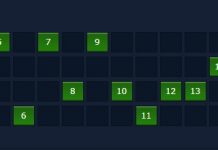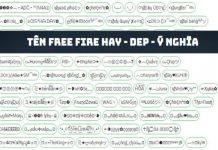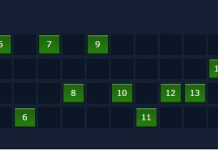Hiện nay, nhu cầu sử dụng các thiết bị điện tử như điện thoại, máy tính… của con người ngày càng nhiều. Một mẫu hình nền đẹp sẽ giúp các thiết bị của bạn trở nên bắt mắt hơn. Trong bài viết dưới đây, chúng tôi sẽ giới thiệu cách lựa chọn, cài đặt và một số mẫu hình nền đẹp cho điện thoại, máy tính. Mời các bạn tham khảo!
Mục lục
I. Cách cài đặt hình nền đẹp cho điện thoại
Điện thoại là thiết bị được sử dụng phổ biến nhất hiện nay. Việc lựa chọn hình nền cho điện thoại là bắt buộc.
Xem thêm: Cài đặt hình nền đẹp
1. Cách cài hình nền cho điện thoại
Hiện nay, trên thị trường có hai hệ điều hành chính dành cho điện thoại chính là Android và IOS. Trong phần dưới đây sẽ hướng dẫn cho bản cách cài hình nền điện thoại của hai hệ điều hành phổ biến này.
Trước tiên là hướng dẫn cài hình nền cho điện thoại Android.
- Bước 1: Truy cập vào phần cài đặt từ màn hình chính của điện thoại, sau đó vào mục hình nền, lựa chọn hình nền
- Bước 2: Trong máy sẽ có sẵn các hình nền cho bạn lựa chọn, hoặc bạn có thể lựa chọn hình nền từ chính thư viện ảnh của mình.
- Bước 3: Nếu bạn muốn lựa chọn các hình nền khác ngoài mặc định của điện thoại có thể vào phần download và tải ảnh về để làm hình nền
- Bước 4: Chỉnh sửa lại hình nền, vị trí và bấm chọn Apply để thiết lập hình nền
Cách cài hình nền cho hệ điều hành IOS gồm các bước sau đây:
- Bước 1: Truy cập vào phần cài đặt sau đó vào phần hình nền
- Bước 2: Bấm vào mục chọn hình nền mới để có thể lựa chọn hình nền phù hợp cho bạn
- Bước 3: Lựa chọn vào bức ảnh mà bạn muốn sử dụng để làm hình nền và bấm chọn thiết lập
- Bước 4: Chọn thay đổi màn hình khóa, màn hình chính hoặc cả 2 để tạo hình nền cho điện thoại
2. Lựa chọn hình nền đen hoặc tối màu có giúp tiết kiệm pin không?
Câu trả lời cho câu hỏi trên đây là: để màn hình điện thoại tối màu hoặc lựa chọn màn hình đen sẽ giúp cho điện thoại của bạn có thể tiết kiệm pin và tăng thời gian sử dụng pin của nó.
Màn hình điện thoại chính là bộ phận dùng và tiêu tốn rất nhiều năng lượng pin bởi khi màn hình điện thoại sáng thì mọi người mới có thể sử dụng. Mặc dù vậy, vẫn có rất nhiều người chưa biết cách tiết kiệm pin nhất khi sử dụng điện thoại. Việc để màn hình đen hoặc tối màu sẽ góp phần giúp cho năng lượng pin hao tốn giảm lại, tăng thời gian sử dụng điện thoại rất nhiều. Tuy nhiên, khi sử dụng màn hình tối màu, nên để tối ở mức vừa phải để tránh không làm hại đến mắt.
Ngoài ra, nếu muốn tiết kiệm pin một cách tối ưu nhất, bạn có thể sử dụng hình nền màu đen cho các ứng dụng khác trên điện thoại. Hiện nay một số ứng dụng hay được quan tâm như: youtube, messenger, Zing Mp3 đều có thiết kế hình nền màu đen trong mục cài đặt của chúng. Cách làm như vậy sẽ giúp bảo vệ mắt của người sử dụng hơn, không quá mỏi mắt, không gây ra cảm giác chói lóa hay quá sáng cho mắt mà đặc biệt là còn giúp bạn tiết kiệm pin một cách tối ưu.
Đọc thêm: Cách chơi đội hình Đấu Sĩ Đồ Tể DTCL Mùa 6
Có thể nói, việc để màn hình tối màu hay màu đen có khá nhiều điểm tốt cho người sử dụng. Vì thế, bạn nên cài đặt cho những chiếc hình nền màu đen để không làm hại mắt và giảm thiểu năng lượng pin mà nó sử dụng.
3. Những lưu ý khi cài hình nền cho điện thoại
- Nên chọn theo sở thích: việc tự lựa chọn một hình nền mà bạn yêu thích sẽ làm cho bạn cảm thấy thích sử dụng chiếc điện thoại của mình hơn. Khi bạn lựa chọn và cài đặt những hình nền không đúng với sở thích sẽ gây cảm giác khó chịu và không hứng thú khi sử dụng. Chính vì vậy, hãy chọn cho mình một chiếc hình nền đẹp, phù hợp với ý muốn của bản thân để có những phút giây sử dụng điện thoại thoải mái nhất nhé.
- Không nên chọn những hình nền quá nhạy cảm hoặc bạo lực: việc sử dụng những loại hình ảnh như vậy sẽ khiến cho chiếc điện thoại của bạn mất đi tính thẩm mỹ vốn có. Vì thế, bạn nên lựa chọn những hình ảnh hợp văn hóa khiến cho chiếc điện thoại trở nên dễ nhìn và được yêu thích hơn.
II. Cách cài đặt hình nền đẹp cho máy tính
Ngoài điện thoại, máy tính cũng là một vật dụng thiết yếu với chúng ta. Nếu bạn muốn thay một diện mạo mới cho nó, hãy lựa chọn và cài đặt những mẫu hình nền đẹp. Tham khảo tất tần tật các cách cài đặt hình nền cho máy tính ngay dưới đây nhé.
1. Cách cài hình nền chờ cho máy tính
Để thay đổi hình nền chờ cho máy tính, bài viết dưới đây sẽ giới thiệu đến bạn một số hướng dẫn trên những hệ điều hành khác nhau.
Đối với Windows 7,8 và 8.1, khi thay hình nền chờ cho máy tính, bạn sẽ thực hiện theo các thao tác sau đây:
- Đầu tiên, click chuột phải vào màn hình máy tính, lựa chọn Personalize, tiếp đó bạn chọn Screen saver để tiền hành cài đặt hình nền theo ý thích của bản thân
- Tại mục screen saver: bạn có thể chọn Bubbles (màn hình chờ sẽ hiện lên rất nhiều bong bóng bắt mắt) và nhiều những hình nền khác nếu mong muốn
- Vào phần settings: tại đây có rất nhiều hiệu ứng màn hình chờ cho bạn lựa chọn
- Ở Windows 7,8 và 8.1 có phần preview tức nghĩa là bạn có thể xem trước hình nền chờ của máy tính như nào trước khi thiết lập và chọn lựa
- Wait: tức nghĩa là, bạn sẽ phải chờ đợi trong một khoảng thời gian, không sử dụng đến chuột và bàn phím thì hình nền chờ sẽ xuất hiện
- On resume và display logon screen là máy tính sẽ xuất hiện màn hình chờ ở chế độ Logon sau khi người dùng chọn vào đây.
Khác với Windows 7,8 tại Windows 10 người dùng sẽ có hai cách để cài đặt màn hình chờ cho máy tính của mình.
- Cách 1: Tại phần tìm kiếm của máy tính, nhập tìm kiếm cụm từ screen saver và bắt đầu lựa chọn và thiết lập hình ảnh bạn muốn sử dụng làm hình nền chờ của máy tính
- Cách 2: Nhấp vào chuột phải ở màn hình chính của máy tính, chọn giống như Windows 7 và 8 là Personalize, sau đó chọn lock screen. Tiếp tục dùng chuột kéo xuống và tìm kiếm đến mục Screen saver setting để lựa chọn hình nền như bước. Tuy nhiên, bước này thực hiện sẽ lâu hơn một chút.
2. Cách cài hình nền khóa cho máy tính
Tương tự như cách cài đặt hình nền chờ cho máy tính, khi thiết lập hình nền khóa, chúng ta cũng có các bước thực hiện sau đây:
Đối với windows 8 và 8.1
- Để thực hiện, đầu tiên người dùng nhấn tổ hợp phím Windows và I (hoặc có thể sử dụng chuột di lại góc phải màn hình và chọn settings), tiếp đó là chọn Change PC settings
- Tại phần này, bạn sẽ chọn vào mục lock screen rồi tiến hành nhấp chuột phải vào hình khóa của máy tính, chọn browse và tìm kiếm bức ảnh bạn yêu thích muốn sử dụng để làm màn hình khóa
Đối với Windows 10
- Đầu tiên, bạn cũng nhấp chuột phải vào màn hình của máy tính để chọn Personalize, chọn vào Lock screen. Màn hình máy tính sẽ hiện ra phần background, người dùng chỉ cần chọn picture hay slide show để hiện thị hình ảnh là được
- Nhấn browser để tìm được bức ảnh mà bạn muốn chọn để thiết lập làm hình nền khóa của máy tính
3. Cách cài chế độ tự động đổi hình nền cho máy tính
Để thay đổi một cách tự động hình nền cho máy tính, bạn có thể tham khảo những bước làm sau đây.
Đọc thêm: Top 15 game vượt chướng ngại vật hay nhất trên điện thoại
Đối với Windows 7,8 và 8.1
- Đầu tiên, bạn hãy lựa chọn cho mình những hình ảnh đẹp mắt mà bạn yêu thích, muốn sử dụng nó làm hình nền cho máy tính của mình và đưa vào một thư mục riêng (new folder). Sau đó, nó sẽ tự chuyển qua các hình ảnh khác nhau
- Tiếp đó, nhấn vào chuột phải và chọn Personalize như thay đổi hình nền bình thường nhưng lựa chọn background
- Tiếp tục chọn vào mục Browse và tìm lại thư mục mà bạn vừa tạo ra làm hình nền. Sau đó, chỉ cần click vào lựa chọn “OK” và chọn Save changes để lưu lại những bước đã làm
- Trên máy tính, bạn có thể tùy chỉnh thời gian chuyển động giữa các bức ảnh với nhau tùy theo sở thích, sắp xếp các bức ảnh theo thứ tự mà bạn mong muốn và thiết lập lại hình nền của bạn. Tại bước này, có một số chức năng mà bạn nên lưu ý như: change picture every (thời gian chuyển ảnh); Shuffle (random một bức ảnh ngẫu nhiên để phát); When using battery power và pause the slideshow to save power (máy tính sẽ ngừng phát ảnh động khi sử dụng năng lượng pin của nó)
Đối với Windows 10, bạn chỉ cần thực hiện nhấp chuột phải vào màn hình máy tính và chọn Personalize, sau đó chọn background để vào mục slideshow. Bước tiếp theo là nhấn vào browse để chọn ra thư mục mà bạn đã tạo riêng làm hình nền của máy tính. Cuối cùng là thiết lập lại các tính năng của hình nền có sẵn trong máy như:
- Change picture every: thiết lập thời gian chuyển đổi từ ảnh này sang ảnh khác theo ý muốn
- Shuffle: đảo đi sự chuyển đổi của các bức ảnh một cách ngẫu nhiên
- Allow slideshow when on battery power: được phép xem hình tự động ngay cả khi bạn đang sử dụng nguồn năng lượng pin của máy tính
- Choose a fit: thiết lập kiểu hiển thị của hình ảnh.
4. Cách cài hình nền động cho máy tính
Cách 1: Sử dụng phần mềm Stardock Deck Scapes
Stardock Deck Scapes là một phần mềm được thiết kế đặc biệt để biến những tệp Gif thành các hình nền đẹp chuyển động cho laptop của bạn. Ứng dụng này cho phép bạn 30 ngày để sử dụng thử, để khách hàng có thể tìm hiểu chính xác những chức năng tuyệt vời mà nó mang lại và quyết định xem có nên chi trả một số tiền cho ứng dụng này hoạt động hay không.
Cách 2: Sử dụng phần mềm PUSH Video Wallpaper
Ứng dụng này cho phép bạn chuyển những đoạn video đơn giản thành hình nền động cho máy tính của bạn và trang trí cho nó. Sử dụng phần mềm PUSH Video Wallpaper hỗ trợ cho bạn nhiều định dạng video được ưa chuộng, hay sử dụng khiến cho máy tính của bạn thêm phần sinh động hơn rất nhiều.
Cách 3: Sử dụng phần mềm BioniX Animated Wallpaper
- Tải phần mềm về máy tính của bạn
- Nhấp đúp vào ứng dụng bạn vừa tải xuống để khởi động
- Tiến hành cài đặt ứng dụng trên màn hình máy tính
- Tiến hành khởi động chính thức và bắt đầu sử dụng
- Nhấn vào Tools sau đó vào wallpaper animator
- Tìm kiếm bất kì một tệp gif nào mà bạn thấy yêu thích để cài đặt nó thành hình nền trong điện thoại của bạn
- Tùy chỉnh lại các chức năng trong ứng dụng để thiết lập hình nền hoạt động
III. Một số mẫu hình nền đẹp bạn nên tham khảo
Chúng tôi sẽ giới thiệu đến các bạn một số mẫu hình nền đẹp cho điện thoại và máy tính hot nhất hiện nay.
IV. Tác dụng của việc lựa chọn hình nền đẹp
- Làm thiết bị (điện thoại, laptop) trở nên sinh động hơn: Việc thiết lập một hình nền trong thiết bị di động hoặc máy tính của bạn sẽ khiến nó trở nên bắt mắt và hấp dẫn hơn. Nếu lựa chọn một mẫu hình nền có yếu tố thẩm mỹ thấp, chắc chắn chúng ta sẽ cảm thấy cực kỳ khó chịu. Đồng thời, đó cũng là một trong số những lý do khiến điện thoại, laptop của bạn trở nên “kém sang”
- Phù hợp với sở thích của chủ nhân: Hiện nay, với các ứng dụng điện thoại, laptop ngày càng phát triển, việc tự chọn lựa một hình nền yêu thích không còn là khó khăn với mỗi người nữa. Hãy tự chọn cho mình hình nền mà bạn cảm thấy ưng ý nhất để tạo ra cảm hứng, sự vui vẻ khi sử dụng những thiết bị điện tử này.

Bài viết trên đây là tất cả các cách cài đặt hình nền đẹp cho điện thoại và máy tính. Hy vọng những chia sẻ của chúng tôi sẽ cung cấp cho bạn những thông tin thực sự hữu ích. Bạn hãy lựa chọn cho mình những mẫu hình nền đẹp và phù hợp nhất nhé.
Đọc thêm: Cách tách âm thanh, ghép nhạc vào video bằng Format Factory